Het virus is een sluw en handig digitaal organisme dat is getraind om zichzelf goed te vermommen om maximale schade aan uw systeem toe te brengen. Een van de meest gebruikelijke manieren om een virus te verbergen, is door de eigenschappen van een map te wijzigen. Daarna kunt u deze eigenschappen pas aanpassen als u de problemen hebt opgelost. Hoe ermee om te gaan is geen geheim. Hieronder zullen specifieke maatregelen worden gegeven.
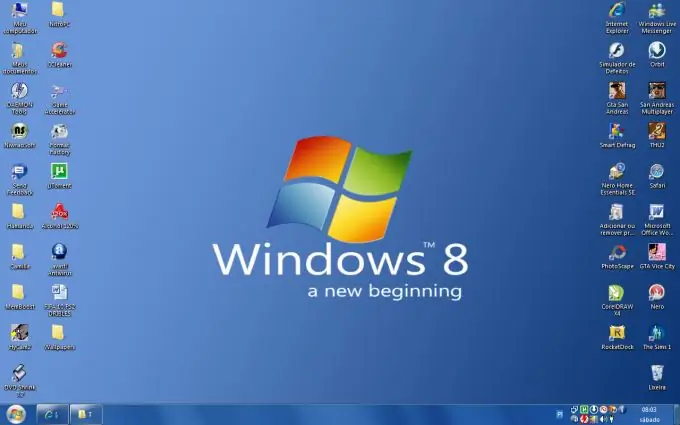
instructies:
Stap 1
Roep het menu van de "Start"-knop op. Klik vervolgens op "Uitvoeren". U hebt dit nodig om de mapeigenschappen te herstellen. Voer in het dialoogvenster Opdrachtprompt gpedit.msc in. Met deze opdracht wordt de tool "Groepsbeleid" gestart. Druk op de knop "+" om het gebruikersconfiguratiemenu te openen.
Stap 2
Ga daarna naar het menu "Beheersjablonen". Selecteer vervolgens Windows-componenten en open het menu Verkenner. U moet de waarde "Remove Folder Options commando uit het servicemenu" vinden. Zoek het in het rechterdeelvenster van het servicevenster in Verkenner. Het zou in het venster "Groepsbeleid" moeten staan.
Stap 3
Selecteer "Optie" - het tabblad in het venster "Eigenschappen" en schakel vervolgens het selectievakje naast "Niet geconfigureerd" in. Om de uitvoering van deze opdracht te bevestigen, klikt u op de knop OK. Met deze bewerking worden de mapeigenschappen teruggezet in hun oorspronkelijke staat. Dit stelt u in staat om verborgen bestanden in deze map te vinden, ze te controleren op kwaadaardige activiteiten, enz. Sommige toepassingen kunnen zelfstandig bestanden maken en deze in een map verbergen, wat, als deze bestanden worden geactiveerd, een negatief effect heeft op het systeemgeheugen. Met andere woorden, de computer begint te vertragen en vast te lopen.
Stap 4
Gebruik een alternatieve methode om de mapeigenschappen opnieuw te maken. Open de Register-editor. Deze operatie is al gedeeltelijk beschreven in de bovenstaande paragrafen. Ga naar het "Start"-knopmenu, voer de opdracht "Uitvoeren" uit en voer in het dialoogvenster het woord regedit in. De systeemregistereditor verschijnt voor u. Zoek de sleutel: HKEY_CURRENT USERS / Software / Microsoft / Windows / Currentversion / Policies / Explorer. Zoek vervolgens de toets Geen mapopties. Verwijder de opgegeven sleutel. Sluit het systeemregister en start uw computer opnieuw op.






